विंडोज 64-बिट ओएस में 32-बिट अनुप्रयोगों के लिए मेमोरी सीमा कैसे बढ़ाएं
हम में से अधिकांश अब 64-बिट माइक्रोसॉफ्ट ऑपरेटिंग सिस्टम जैसे विंडोज 7 एक्स 64 या विंडोज विस्टा एक्स 64 का उपयोग कर रहे हैं, जो कंप्यूटर को 3 जीबी से अधिक रैम को संबोधित करने की अनुमति देता है। क्या आप जानते थे कि, आपके द्वारा चलाए गए 32-बिट एप्लिकेशन अभी भी केवल 2 जीबी रैम के उपयोग के लिए सीमित हैं? इसमें कई गेम और शायद आपके द्वारा स्थापित माइक्रोसॉफ्ट ऑफिस का संस्करण शामिल है, जब तक कि आपने विशेष रूप से 64-बिट संस्करण स्थापित करने का विकल्प नहीं चुना है।
आपको आश्चर्य हो सकता है कि यह एक समस्या क्यों है। खैर, जाहिर है कि अगर आपके सिस्टम में 2 जीबी से अधिक रैम है, तो आपके एप्लिकेशन या गेम का उपयोग करने की अनुमति देना बहुत अच्छा होगा। इसके अलावा, कुछ अनुप्रयोग वास्तव में क्रैश होते हैं जब वे इस सीमा को दबाते हैं, या स्मृति त्रुटियों के साथ बॉक्स को पॉप अप करना प्रारंभ करते हैं। यदि आप बड़ी एक्सेल फाइलों (500, 000 पंक्तियों +) पर काम करते हैं तो आपको पता चलेगा कि मैं किस बारे में बात कर रहा हूं।
समाधान
शुक्र है, एक समाधान है! डैनियल पिस्टेलि के नाम से एक महान कोडर ने थोड़ा पैचिंग एप्लिकेशन लिखा है जो आपके 32-बिट प्रोग्राम को संशोधित करेगा, और उन्हें 4 जीबी रैम तक संबोधित करने की अनुमति देगा। यह याद रखना महत्वपूर्ण है कि यह उपयोगिता केवल तभी उपयोगी है जब आप 64-बिट ओएस चला रहे हों। यदि आप नहीं जानते कि मैं किस बारे में बात कर रहा हूं, तो यहां जांचने का एक आसान तरीका है:
1. नियंत्रण कक्ष पर जाएं, और ऊपरी दाएं कोने में "छोटे आइकन" द्वारा देखें पर क्लिक करें
2. सिस्टम पर क्लिक करें
3. नीचे दी गई छवि के अनुसार, सिस्टम प्रकार के बगल में, इसे 64-बिट ऑपरेटिंग सिस्टम कहना चाहिए। यदि ऐसा नहीं होता है तो यह उपयोगिता आपके लिए उपयोग नहीं है।

याद रखने की दूसरी बात यह है कि इस उपयोगिता का उपयोग केवल 32-बिट अनुप्रयोगों पर किया जा सकता है। यदि आप अनिश्चित हैं कि आपके द्वारा चलाए जा रहे एप्लिकेशन 32-बिट हैं, तो CTRL-SHIFT-ESCAPE दबाकर कार्य प्रबंधक चलाएं। प्रक्रियाओं के लिए टैब पर क्लिक करें। वर्तमान में चल रहे प्रोग्राम की एक सूची लोड हो जाएगी। सूची में अपना आवेदन पाएं, और यह देखने के लिए देखें कि उसके पास * 32 अगला है या नहीं। नीचे दी गई उदाहरण छवि का अर्थ है जो मेरा मतलब है।

पैच का उपयोग करना
यह मानते हुए कि आपने पिछले दो बिंदुओं का पालन किया है और अब अपने 32-बिट एप्लिकेशन को पैच करना चाहते हैं, पहले उस प्रोग्राम की निष्पादन योग्य फ़ाइल बैकअप लें जिसे आप पैच करना चाहते हैं। यदि पैचिंग प्रक्रिया विफल हो जाती है, या यदि आपको उस प्रोग्राम के लिए एक अद्यतन डाउनलोड करने की आवश्यकता है जिसे आप पैचिंग कर रहे हैं, तो आपको मूल फ़ाइल पर वापस जाने की आवश्यकता हो सकती है। याद रखें, आपको केवल प्रोग्राम के लिए निष्पादन योग्य फ़ाइल (यानी .exe एक्सटेंशन वाली फ़ाइल) बैकअप करने की आवश्यकता है, न कि पूरे प्रोग्राम फ़ोल्डर में। एक बार ऐसा करने के बाद, यहां से पैचिंग उपयोगिता डाउनलोड करें। इसे चलाएं, और यह आपको अपने कार्यक्रम का चयन करने के लिए कहेगा। बस निष्पादन योग्य फ़ाइल का चयन करें जिसे आप पैच करना चाहते हैं और उपयोगिता इसके जादू का काम करेगी। पूरा होने पर, यह आपको पूछेगा कि क्या आप एक और फाइल पैच करना चाहते हैं। यदि आप करते हैं, तो आगे बढ़ें, अगर नहीं, तो छोड़ दो!

निष्कर्ष
यदि सब ठीक हो जाए, तो आपका आवेदन अब 4 जीबी रैम तक का उपयोग करने में सक्षम होना चाहिए। जाहिर है यह संसाधन-गहन अनुप्रयोगों के लिए सबसे उपयोगी होगा, और आप शायद गेम के साथ सबसे बड़ा लाभ देखेंगे। कुछ उत्पादकता सॉफ्टवेयर भी लाभान्वित होंगे, मानते हैं कि आप इनमें से 64-बिट संस्करणों का उपयोग नहीं कर रहे हैं (जैसे एक्सेल, फ़ोटोशॉप, 3 डी स्टूडियो मैक्स, और इसी तरह।)




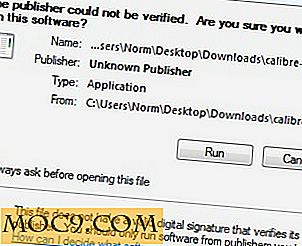

![महोत्सव के साथ अपने कंप्यूटर टॉक करें [लिनक्स]](http://moc9.com/img/__image1.png)
